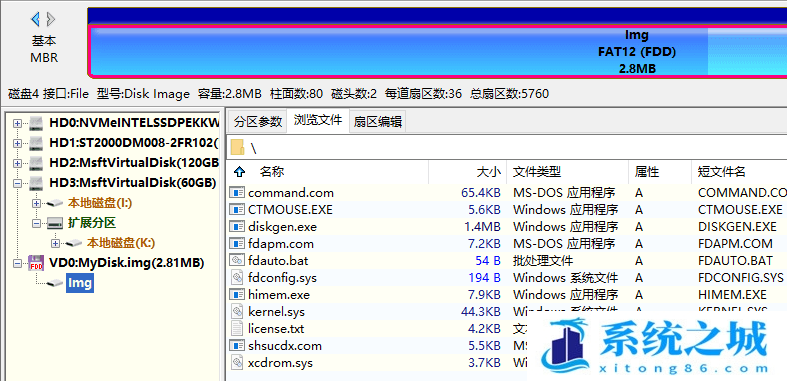img映像文件怎么创建_DiskGenius新建.img映像文件
- 时间:2022-10-30 16:20:42
- 浏览:
考虑到有部分用户不知道怎么新建img映像文件,这篇文章是本站给大家带来的DiskGenius新建.img映像文件方法。
启动盘制作
U盘PE一键安装教程(点击下载和安装视频演示)
制作好然后,将U盘插入电脑,并且开机一直不停按上图中找到的【启动热键】。然后会进入Boot Menu快速启动菜单;
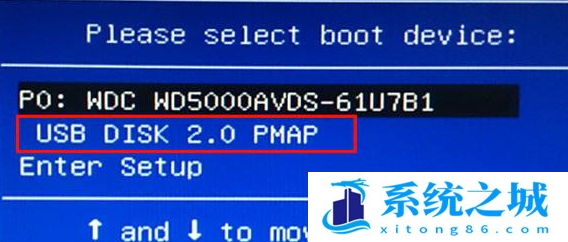
工具箱里面,再双击打开【分区工具】
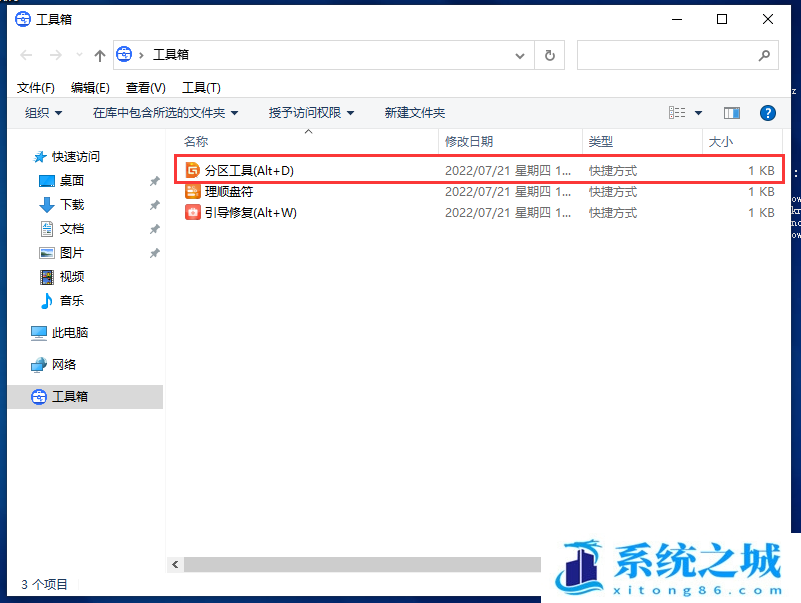
支持不压缩的磁盘及分区映像文件,无论映像文件的扩展名是什么,如".img"、".ima"、".vfd"、".flp",只要不是压缩的格式,都可以通过本软件打开,可以对映像内的文件进行操作。
6、点击【磁盘 - 新建虚拟磁盘文件 - 新建“.img”映像文件】菜单项;

7、创建磁盘、分区映像文件窗口,设置文件路径及名称,然后选择容量;
本软件内置了360K、720K、1.2M、1.44M、2.88M五种标准软盘映像可供选择,也可以自定容量。当选择了自定容量时,还可以进一步设置映像的类型 - 硬盘映像或分区映像。硬盘映像就像一块硬盘,可以再分区。分区映像与软盘映像相似,不能再分区,只能格式化。
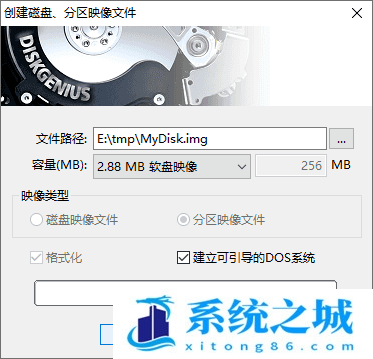
8、设置完成后,就可以点击【确定】按钮,制作映像文件了;
默认情况下,映像制作完成时,本软件会在映像中建立可引导的DOS系统。这样,这个可引导的映像文件就可以直接用于引导虚拟机系统,或者用于制作可启动光盘了。由于涉及到软件版权问题,本软件内置的DOS系统没有采用MS-DOS,而是采用了与MS-DOS兼容、小巧、开放的FreeDOS。如果用户需要改用MS-DOS,可以自行将本软件安装目录下"dos"文件夹内的文件替换成MS-DOS的文件。
映像制作完成后,映像文件会被本软件自动打开,如下图所示。此时,可以利用本软件提供的文件复制功能向映像中添加其它文件。